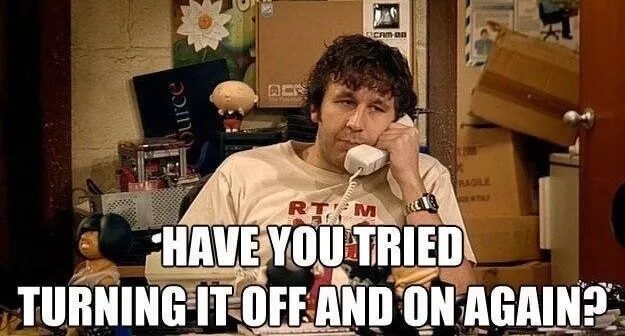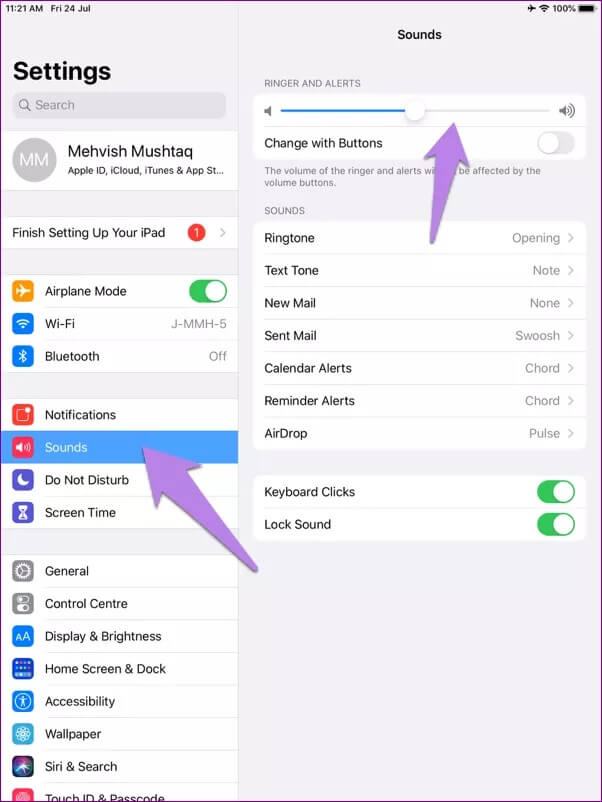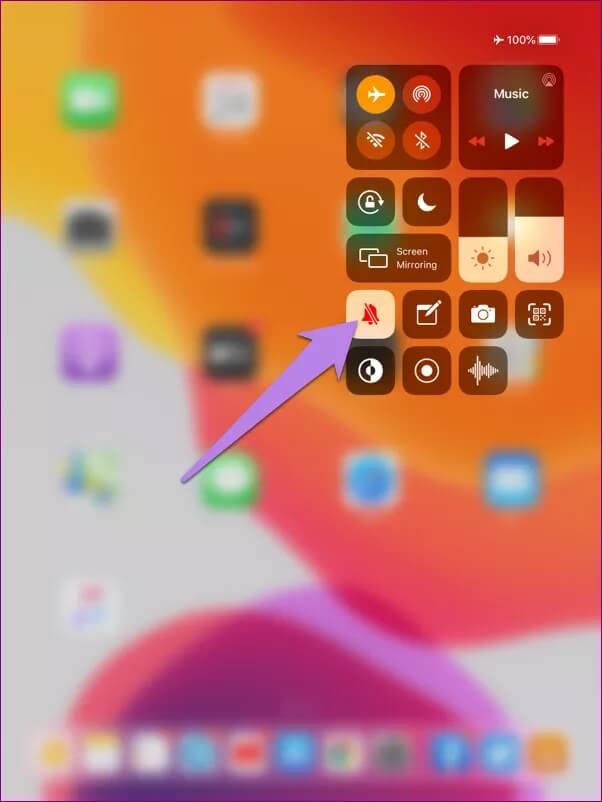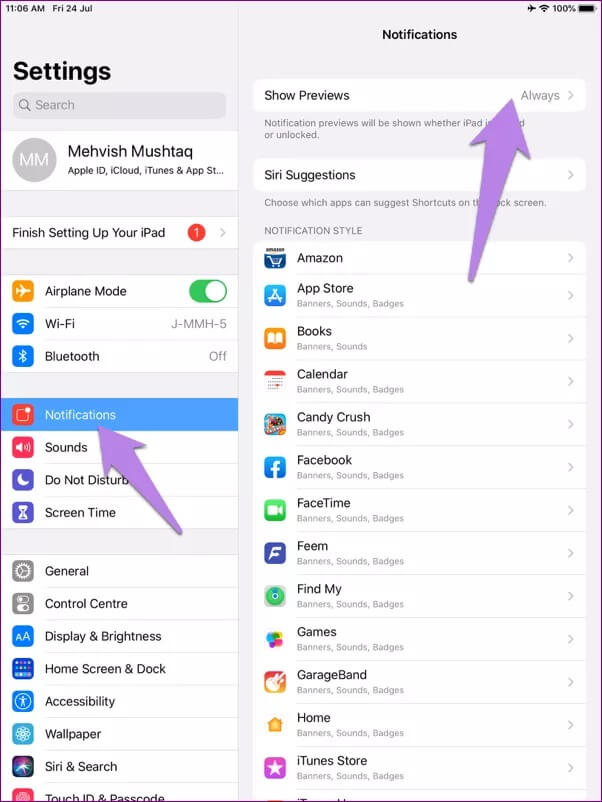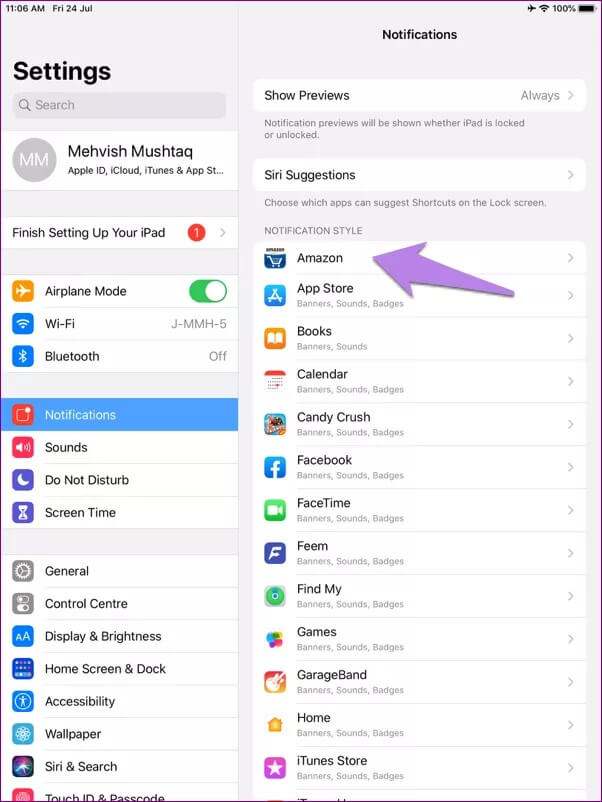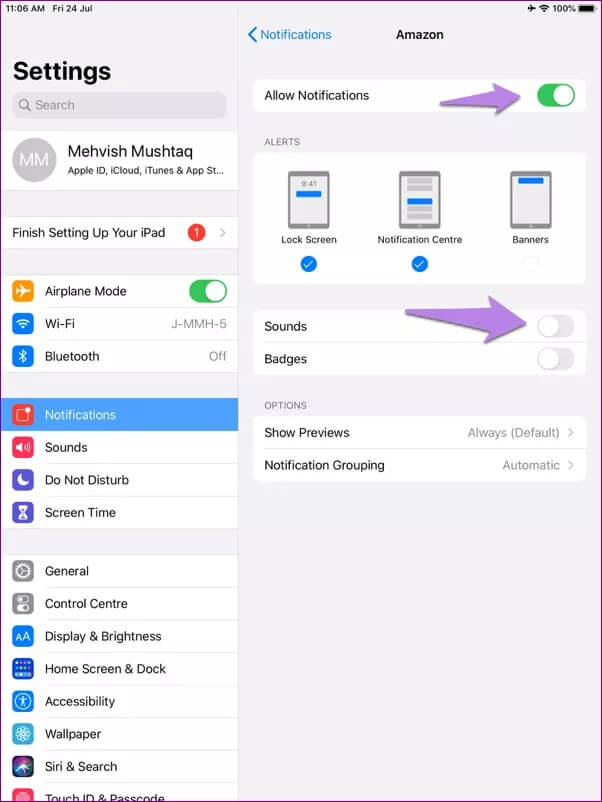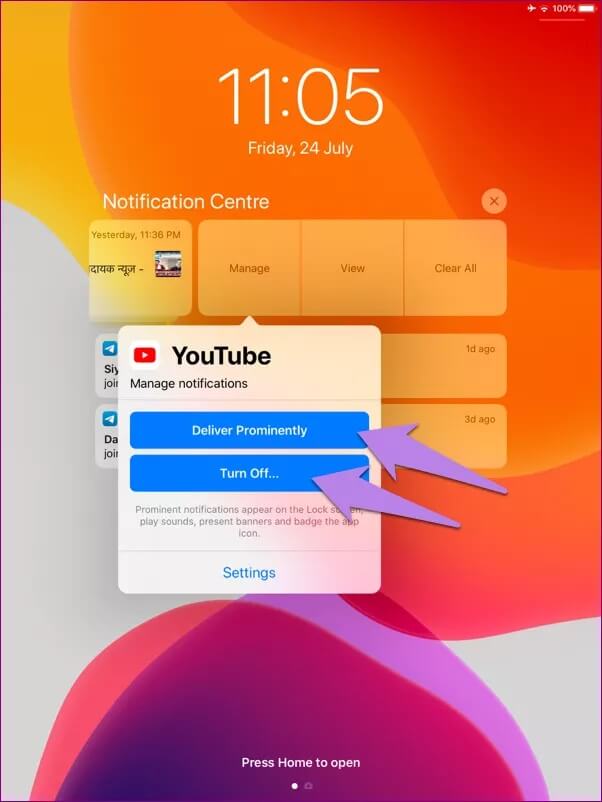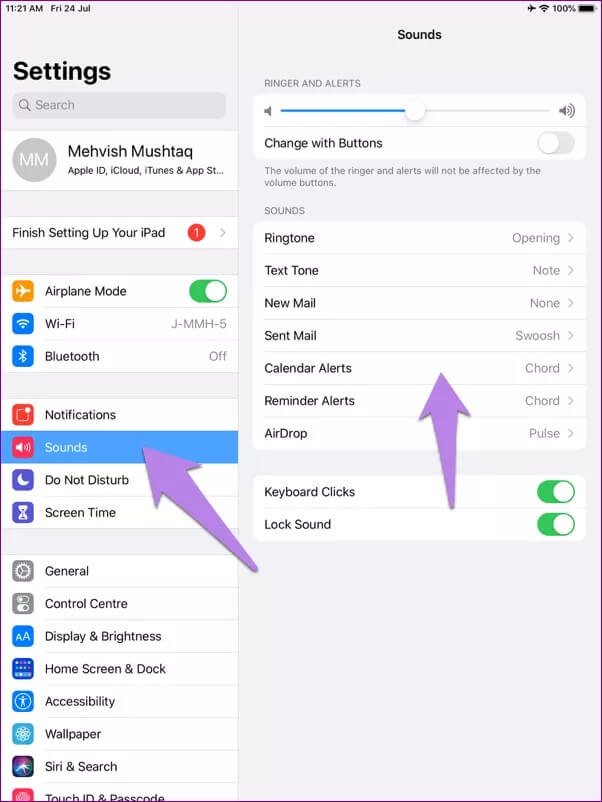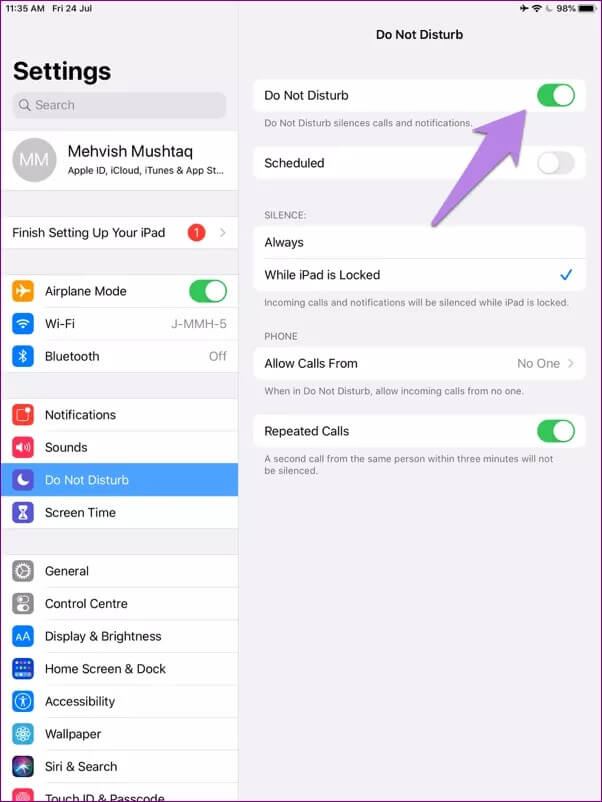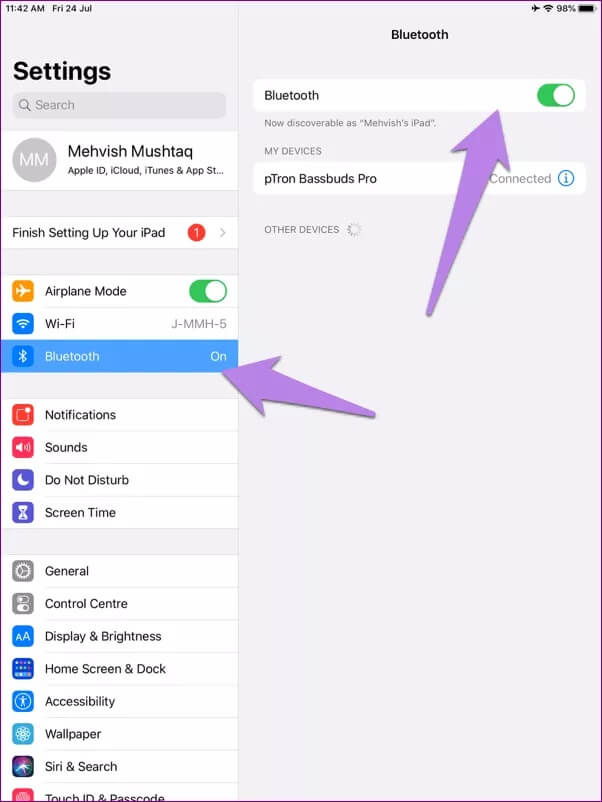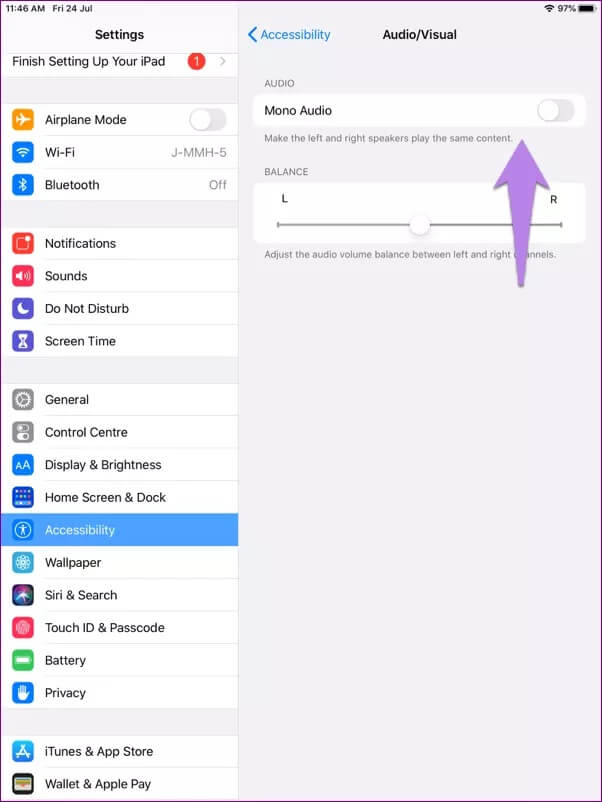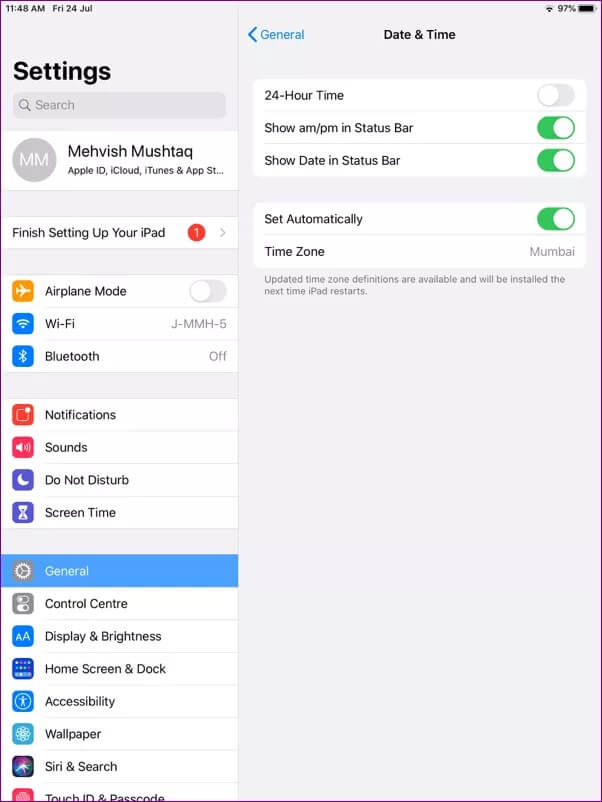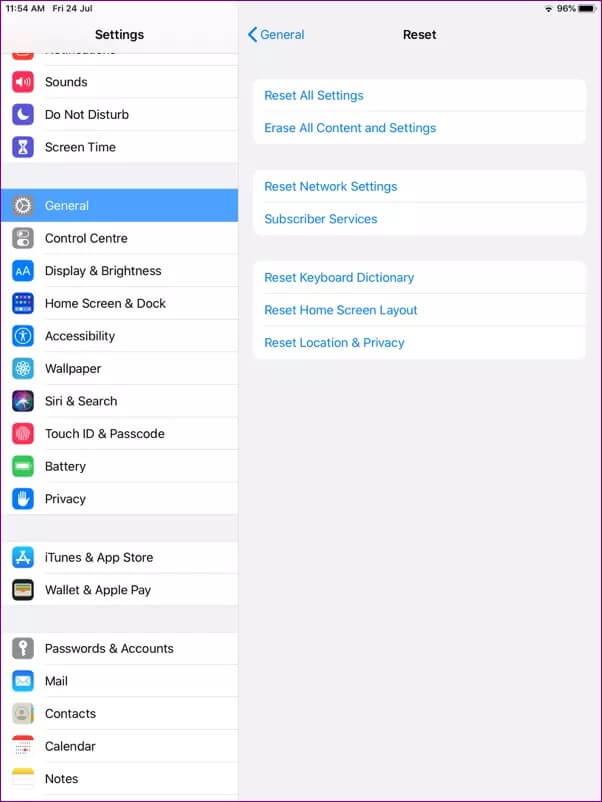Les 11 meilleures façons de corriger les notifications sur iPad ne fonctionnent pas
Les notifications vous tiennent au courant des mises à jour de contenu dans vos applications installées. Pour certaines applications, comme Messages et Email, tout le monde dépend de la notification. Que faire si la personne ne reçoit pas de notification lorsqu'un message arrive Nouveau courriel? De nombreux utilisateurs d'Apple iPad sont débordés de ne recevoir aucune notification des applications. La tablette ne sonne pas lorsqu'une notification est reçue. Voyons différentes façons de corriger le son de notification qui ne fonctionne pas sur iPad.
Il peut y avoir plusieurs raisons derrière le problème de notification sur iPad, telles que le mode Ne pas déranger, le bip sonore faible, les appareils Bluetooth couplés, etc. Pour certains, le problème peut être résolu par un simple redémarrage. D'autres peuvent avoir besoin de réinitialiser les paramètres de l'iPad.
Les solutions mentionnées ici fonctionneront sur tous les modèles d'iPad - iPad Pro, iPad et iPad mini. Voyons ce qui fonctionne pour vous.
1. Redémarrez IPAD
Comme pour les téléphones portables, le processus de dépannage doit commencer par le redémarrage de l'iPad d'Apple. Parfois, une solution simple telle que le redémarrage de votre iPad fera retentir le son de notification. Pour redémarrer l'iPad, maintenez le bouton d'alimentation enfoncé. Faites ensuite glisser le curseur d'arrêt pour éteindre l'iPad. Une fois complètement fermé, maintenez le bouton d'alimentation enfoncé pour l'allumer.
2. Vérifiez le son de l'IPAD
Plusieurs fois, l'iPad est en mode silencieux ou le volume est faible. Cela fait penser aux gens qu'il y a un problème avec les notifications.
Vous pouvez vérifier l'audio de l'iPad de plusieurs manières. Pour commencer, appuyez plusieurs fois sur le bouton d'augmentation du volume sur le côté de l'iPad pour augmenter le volume. Le curseur de volume apparaîtra pour afficher le volume. Assurez-vous qu'il est élevé.
Ce n'est pas sufisant. Par défaut, les boutons de volume contrôlent uniquement le volume du média, pas le volume de la sonnerie et le niveau d'alerte. Vous devez activer la possibilité de modifier le volume de celui-ci dans les paramètres. Vous devez donc augmenter le volume de l'alerte à partir des paramètres. Alors, allez à Paramètres> Sons. Augmenter Niveau de volume Utilisation du curseur sous Sonnerie et alertes. Si vous souhaitez contrôler le volume à l'aide des boutons de volume, activez ou désactivez le paramètre de changement de bouton si nécessaire.
Après cela, vérifiez le mode silencieux. Alors, ouvrez le Centre de contrôle en faisant glisser vers le bas depuis le bord supérieur droit de l'écran. Recherchez l'icône de la cloche. S'il est rouge, cela signifie activer le mode muet sur iPad. Appuyez sur l'icône en forme de cloche pour désactiver le mode silencieux et activer le mode sonnerie.
Conseil professionnel: si le mode sonnerie est déjà actif, désactivez-le une fois, puis désactivez-le.
3. Annulez l'appairage du casque
Si vous utilisez régulièrement des écouteurs filaires avec votre iPad, cela peut également être la cause des notifications de notification de l'iPad. Parfois, l'iPad pense qu'il est toujours connecté au casque, c'est pourquoi vous n'entendez aucun son de notification. Pour résoudre ce problème, insérez la pointe du cordon du casque dans la prise casque de l'iPad et retirez-le. Nous espérons que les sons de notification recommenceront à fonctionner sur l'iPad.
4. Vérifiez les paramètres de notification sur l'iPad
Apple propose plusieurs paramètres pour personnaliser les notifications sur l'iPad. Vous avez peut-être désactivé complètement la notification de l'application par inadvertance ou avez défini un paramètre qui empêche le son de la notification de jouer.
Pour résoudre ce problème, procédez comme suit:
Étape 1: Ouvert Paramètres Sur votre iPad et accédez à Notifications.
Étape 2: Tu verras Afficher le paramètre des aperçus. Presse عليه Et sélectionnez دائما.
Étape 3: Sous Notifications Vous trouverez Liste des applications installées. Cliquez Application Ces notifications ne fonctionnent pas.
Étape 4: Assurez-vous d'activer le commutateur à côté de "Autoriser les notifications" Dans le problème L'application. Ensuite, activez la bascule à côté de Sons.
Si vous faites face à Autres problèmes avec les notifications , Vous pouvez activer de nombreuses options ici. Par exemple, si vous voulez des badges de notification, activez le commutateur à côté de Badges. De même, si vous souhaitez que les notifications apparaissent sur l'écran de verrouillage, appuyez sur l'option d'écran de verrouillage et appuyez également sur les bannières pour activer les notifications de style bannière. De plus, gardez toujours les aperçus de présentation. Pour des sons de notification optimaux, gardez tout activé.
Une autre façon d'activer rapidement les notifications consiste à utiliser le centre de notifications de votre iPad. Ouvrez le centre de notifications. Maintenant, balayez un peu vers la gauche sur la notification de L'application pour faire apparaître différentes options. Cliquez sur Gérer. Appuyez sur Diffuser en évidence et activez pour activer toutes les notifications pour l'application.
5. Vérifiez le son de notification personnalisé
Utilisez-vous des alertes de notification personnalisées? Nous vous suggérons de passer à la tonalité système pour l'instant. Si cela fonctionne, votre ton personnalisé a quelques problèmes. Pour modifier le son des notifications, accédez à Paramètres> Son. Appuyez sur le type de son souhaité qui vous pose problème et sélectionnez une alerte parmi les tonalités du système.
Conseil professionnel: si les sons de notification ne fonctionnent pas pour un contact spécifique, sélectionnez une tonalité système au lieu d'une tonalité personnalisée, ou choisissez une autre tonalité personnalisée.
6. Désactivez le mode Ne pas déranger
Ne pas déranger (MDN) Une autre raison majeure pour laquelle le son de notification ne fonctionne pas sur iPad. Lorsque ce mode est activé, vous n'entendrez aucune notification et aucun son d'alerte d'appel. Vous devez donc le désactiver et vérifier les autres paramètres associés, comme indiqué ci-dessous.
Étape 1: Ouvert Paramètres Sur votre iPad et accédez à ne pas déranger.
Étape 2: Éteignez l'interrupteur à côté de Ne pas déranger. Peut-être que vous l'avez activé Fausse route. Pour de meilleurs résultats, s'ils sont déjà parqués, activez-les et désactivez-les.
Conseil professionnel: lorsque le mode NPD est activé, vous verrez une icône en forme de croissant dans la barre de notification.
7. Découvrez BLUETOOTH
Bluetooth était chargé de remarquer le son de notification sur iPad pour de nombreux utilisateurs d'iPad qui rencontraient le même problème.
Lorsque vous connectez l'iPad à un appareil Bluetooth, la connexion reste parfois active, et tout son de l'iPad va à un appareil Bluetooth (casque, haut-parleur, etc.) au lieu de l'iPad. Pour résoudre ce problème, vous devez déconnecter le périphérique Bluetooth ou désactiver le Bluetooth.
Alors, allez à Paramètres> Bluetooth. Sous Mes appareils, vérifiez l'appareil connecté. Déconnectez l'appareil connecté. Au lieu de cela, désactivez simplement Bluetooth à l'aide de l'interrupteur à bascule disponible.
8. Désinstallez l'application
Si le problème de notifications ne fonctionne pas uniquement avec une application spécifique, vous devez la désinstaller de l'iPad et la réinstaller.
9. Désactiver le son mono
De nombreux utilisateurs d'iPad ont suggéré que la désactivation du paramètre d'accessibilité audio mono a résolu le problème du son de notification. Aller à Paramètres de l'iPad> Accessibilité> Audio / Visuel. Désactivez le son mono.
10. Vérifiez la date et l'heure
Cela peut sembler idiot, mais de nombreux utilisateurs d'iPad ont résolu le problème des médias en obtenant la bonne date et l'heure. Aller à Paramètres> Général> Date et heure. Activez le mappage automatiquement. Redémarrez l'iPad. Si cela ne résout pas le problème, désactivez le réglage automatique et entrez les détails corrects manuellement.
Conseil de pro: tout en essayant des correctifs étranges, passez à une autre langue, puis sélectionnez à nouveau votre langue d'origine dans Paramètres> Général> Langue et région> Langue de l'iPad.
11. Réinitialisez les paramètres
Enfin, si rien ne fonctionne, il est temps Pour réinitialiser les paramètres Sur l'iPad. Cela ne supprimera aucune de vos données personnelles. Seuls les paramètres de l'iPad seront réinitialisés à leurs valeurs d'origine. Pour réinitialiser les paramètres de l'iPad, accédez à Paramètres> Général> Réinitialiser. Appuyez sur Réinitialiser tous les paramètres.
Reprendre les notifications
Nous comprenons parfaitement le déficit que vous devriez ressentir sans notifications sur votre iPad. Après tout, les notifications augmentent la puissance de n'importe quelle application. Nous espérons que les solutions ci-dessus vous aideront à corriger les sons de notification qui ne fonctionnent pas sur le problème de l'iPad.